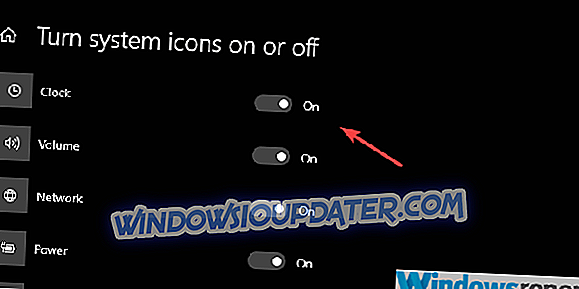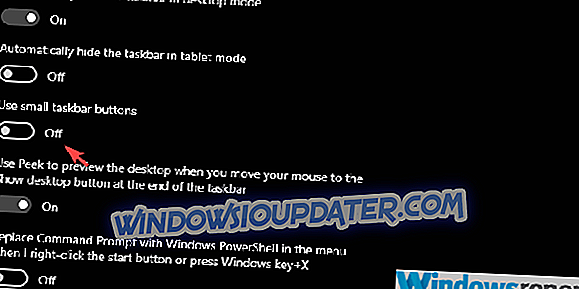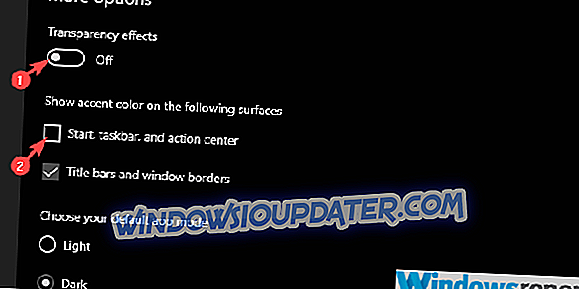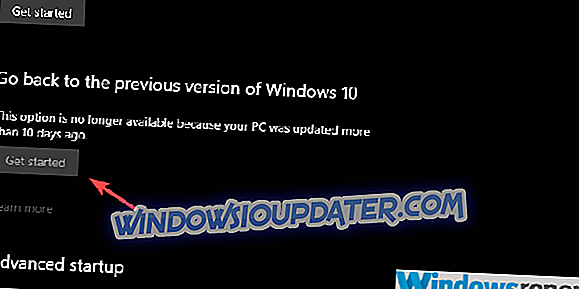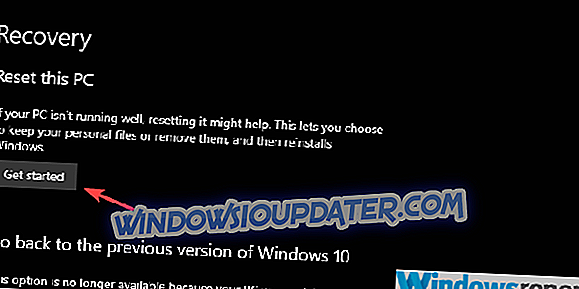플랫폼으로 사용되는 Windows의 모든 변경 사항에도 불구하고 날짜와 시간은 항상 알림 영역에 나타났습니다. 사용자는 작업 표시 줄의 오른쪽 하단 모서리에 서서 익숙해 져야하며 Windows 10에서는 계속 확고합니다. 그러나 일부 사용자 보고서에는 시계 / 날짜 아이콘이 완전히 부재하거나 거의 보이지 않는다고되어 있습니다.
우리는 당신이이 문제를 해결할 수 있도록 약간의 노력을했습니다. 단계는 아래에서 확인할 수 있습니다.
Windows 10 시계가 보이지 않는 경우 수행 할 작업
- 작은 작업 표시 줄 아이콘 사용 안 함
- 테마 변경
- 업데이트를 롤백하거나 PC를 공장 출하 값으로 재설정하십시오.
해결 방법 1 - 작은 작업 표시 줄 아이콘 사용 안 함
먼저 시계 아이콘이 활성화되어 있는지 확인해 봅시다. 우리가 그것을 분류하고 문제가 지속되면, 목록을 통해 앞으로 이동하십시오.
다음은 Windows 10 설정에서 시계 아이콘을 사용할 수있는 위치입니다.
- 작업 표시 줄을 마우스 오른쪽 단추로 클릭하고 작업 표시 줄 설정을 엽니 다.
- ' 알림 영역 '섹션에서 시스템 아이콘 사용 / 사용 중지를 클릭 합니다 .
- 시계 가 켜져 있는지 확인하십시오.
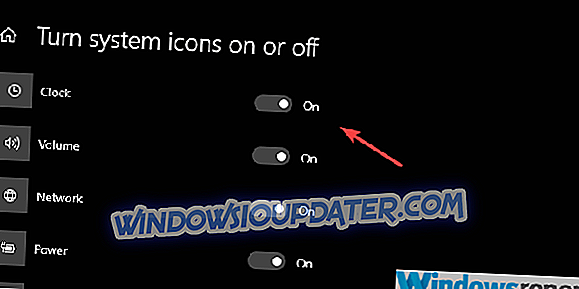
이것이 해결책 자체가 아니라는 것을 명심하십시오. 이것은 더 좋든 나쁘 든간에 일부 사용자가 속한 시계를 복원하는 데 도움이되는 해결 방법입니다. 이제 우리는 작은 작업 표시 줄 버튼 (추가 공간 용)이 활성화되었을 때 버그를보고있는 것 같습니다.
시계가 완전히 사라지거나 숫자의 글꼴이 너무 어둡거나 투명하여 거의 보이지 않습니다.
이를 염두에두고 당분간 작은 형식의 작업 표시 줄 아이콘을 비활성화하는 것이 좋습니다. 적어도 향후 업데이트 중 하나가이 문제를 다룰 때까지
Windows 10에서 작은 작업 표시 줄 아이콘을 비활성화하는 방법은 다음과 같습니다.
- 작업 표시 줄을 마우스 오른쪽 단추로 클릭하고 작업 표시 줄 설정을 엽니 다.
- " 작은 작업 표시 줄 단추 사용 "설정을 해제하십시오.
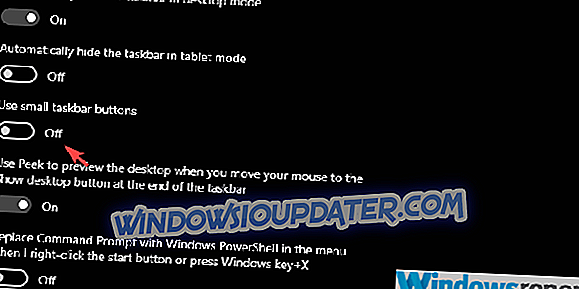
해결 방법 2 - 테마 변경
보이지 않는 시계를 처리하는 또 다른 방법은 데스크톱 테마를 변경하는 것입니다. 이 설정은 모든 개인 설정에 영향을 줄 필요가 없으므로 현재 선택한 테마를 그대로 사용할 수 있습니다. 그러나 시계를 다시 볼 수있게하려면 시작, 작업 표시 줄 및 작업 센터의 색상을 변경해야합니다.
어떤 이유로 인해 일부 사용자는 밝은 / 어두운 테마의 자동 글꼴 전환이 작동하지 않습니다. 따라서 시계는 알림 영역에서 보이지 않습니다.
Windows 10에서 색상 테마를 변경하는 방법은 다음과 같습니다.
- 바탕 화면의 빈 영역을 마우스 오른쪽 버튼으로 클릭하고 상황 별 메뉴에서 개인 설정 을 엽니 다.
- 왼쪽 창에서 색상 을 선택하십시오.
- 현재 색상과 다른 색상을 선택하십시오.

- 투명도 효과를 사용하지 않습니다.
- 이제 아래로 스크롤하고 " 다음 표면의 강조 색상 표시 "섹션 아래의 " 시작, 작업 표시 줄 및 작업 센터 "상자를 선택 해제하십시오.
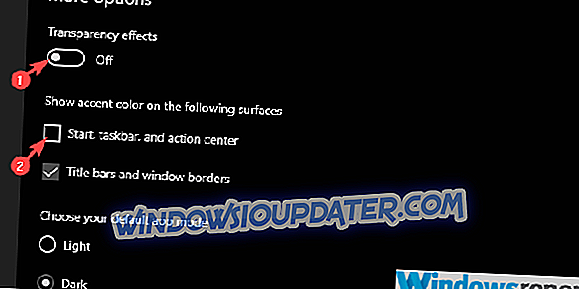
해결책 3 - 업데이트를 롤백하거나 PC를 공장 값으로 재설정하십시오.
마지막으로, 이전의 두 가지 해결 방법으로 인해 사용자가 멀어지고 알림 영역 시계가 여전히 보이지 않는 경우 복구 옵션을 사용하는 것이 좋습니다. 최소한, 당신이 신속한 해결책을 원한다면. 이 문제를 해결하기 위해 다음 업데이트가 나올 때까지 기다릴 수도 있지만 다소 시간이 걸릴 수 있습니다.
또한 복구 옵션을 사용하면 데이터를 유지할 수 있으므로 PC를 초기 값으로 복원하거나 이전 업데이트로 롤백하면 문제가되지 않습니다.
이전 버전의 Windows 10으로 롤백하는 방법은 다음과 같습니다.
- Windows 키 + I를 눌러 설정 앱을 엽니 다.
- 업데이트 및 보안 섹션을 선택하십시오.
- 왼쪽 창에서 복구 를 선택하십시오.
- " 이전 버전의 Windows 10으로 돌아 가기 "옵션에서 시작을 클릭하십시오.
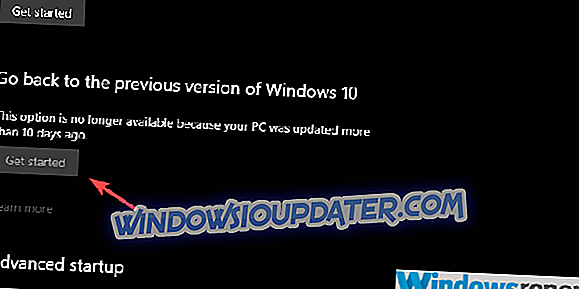
그리고 이것은 PC를 공장 값으로 재설정하는 방법입니다 :
- Windows 키 + I를 눌러 설정 앱을 엽니 다.
- 업데이트 및 보안 섹션을 선택하십시오.
- 왼쪽 창에서 복구 를 선택하십시오.
- " 이 PC 재설정 "옵션에서 시작하기를 클릭 하십시오 .
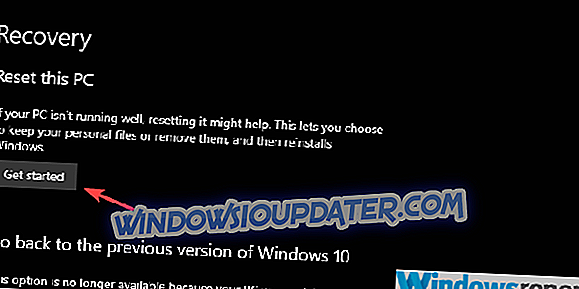
그렇게해야합니다. 이 문제를 해결하는 방법에 대한 대안 아이디어가 있으면 아래 의견란에 언제든지 알려주십시오.